💡آموزش راه اندازی اکانت IPTV در تلویزیون های هوشمند Samsung با سیستم عامل Tizen🖥
تلویزیون های هوشمند سامسونگ دارای استور اختصاصی هستند که با زدن دکمه هوم روی کنترل میتوانید به آن دسترسی پیدا
کنید و برنامه موردنظر خود را سرچ کنید.در این استور اختصاصی حدود 15 برنامه پلیر برای اجرای اکانت های IPTV وجود دارد اما همگی این برنامه ها به جز
دو برنامه IPTV Smarters Pro و SSIPTV دارای لایسنس میباشند که بعد از اتمام مهلت تست 7 روزه باید لایسنس برنامه ها را خریداری کنید
✅ما در این مطلب، به آموزش راه اندازی اکانت در این دو برنامه رایگان می پردازیم.
➖➖➖➖➖➖➖➖➖➖➖➖
1️⃣راه اندازی اکانت در برنامه رایگان IPTV Smarters Pro :
👈1- برنامه را از طریق استور تلویزیون نصب و اجرا کنید.
👈2- مشخصات اکانت دریافتی از پشتیبانی را به صورت زیر وارد برنامه کنید.
AnyName: PlusIPTV
Username: یوزر دریافتی
Password: پسوورد دریافتی
Server: آدرس سرور دریافتی
👈3- گزینه Add User را بزنید و وارد اکانت خواهید شد.
👈4- از قسمت Setting برنامه Stream Format رو ts انتخاب کنید.
👈5- با ورود به اکانت، بخش های Live-Movies-Series وجود دارد که با کلیک بر روی هر قسمت، دسته بندی ها و محتوای آنها نمایش داده خواهد شد.
➖➖➖➖➖➖➖➖➖➖➖➖
2️⃣راه اندازی اکانت در برنامه رایگان SSIPTV (صرفا قابل استفاده برای کانال های لایو):
‼️برنامه SSIPTV در حال حاضر در استور تلویزیون های سامسونگ موجود نمی باشد و باید با دانلود و کپی کردن این برنامه روی فلش، اقدام به اجرای برنامه روی تلویزیون کنید.در این روش برای استفاده از برنامه، باید همواره فلش به تلویزیون متصل باشد.
👈1- ابتدا فایل فشرده ای که در زیر قرار گرفته را دانلود و از حالت فشرده خارج کنید، پوشه ای که از حالت فشرده خارج می شود userwidget نام دارد.
📥 لینک دانلود
👈2- پوشه userwidget را به صورت کامل روی مسیر اولیه یک فلش خالی کپی کنید، دقت کنید که نباید محتویات داخل پوشه را کپی کنید و باید پوشه را به صورت کامل روی مسیر اصلی فلش کپی کنید.
👈3- فلش را به تلویزیون وصل کنید، نیازی به باز کردن فلش یا نصب برنامه ای نیست. با وصل کردن فلش به تلویزیون برنامه به صورت خودکار در لیست برنامه های نصب شده روی تلویزیون شما اضافه میشود و برنامه را اجرا کنید.
👈4- در مرحله اول از شما خواسته میشود که کشور خود را انتخاب کنید، با انتخاب گزینه Skip در بالای صفحه، از این مرحله بگذرید و به صفحه اصلی برنامه هدایت خواهید شد.
👈5- در این مرحله از قسمت بالای صفحه وارد تنظیمات برنامه و سپس بخش General شوید.
👈6- در صفحه باز شده گزینه Get Code را بزنید و با استفاده از کد تولید شده میتوانید وارد سایت SSIPTV که آدرس آن در زیر آمده است شوید.
https://ss-iptv.com/en/users/playlist
👈7- کد را در سایت بالا وارد کنید و Add Device را بزنید. وارد قسمت External Playlist شوید، در این قسمت گزینه ADD ITEM را بزنید و اکانتی که به صورت لینک M3U از پشتیبانی دریافت کرده اید را به صورت زیر وارد کنید.
Displayed Name: PlusIPTV
Source: دریافتی M3U لینک
👈8- مابقی فیلد ها را بدون دستکاری بذارید و OK را بزنید و گزینه SAVE را بزنید و کار بر روی سایت تمام است.
👈9- به صفحه اول برنامه SSIPTV روی تلویزیون برگردید و گزینه ریلود را در بالای صفحه انتخاب کنید و پلی لیستی به اسم PlusIPTV اضافه خواهد شد که با انتخاب آن، لیست دسته بندی و کانال ها لود خواهند شد.
⭕️⚠️توجه فرمایید که شما میتوانید با ارسال کد برنامه SSIPTV برای پشتیبانی ما، فعال سازی و اضافه کردن Playlist را به ما بسپارید.
➖➖➖➖➖➖➖➖➖➖➖➖
ما در این مطلب تنها به آموزش راه اندازی در برنامه های رایگان پرداختیم و اگر قصد استفاده از اکانت در برنامه های پولی را دارید، پیشنهاد ما به شما استفاده از برنامه IBO Player هست که برای راهنمایی و خرید لایسنس آن میتوانید از طریق تلگرام پشتیبانی در ارتباط باشید.
⭕در صورت سوال یا وجود مشکل، برای ارتباط با پشتیبانی از طریق آی دی تلگرام در ارتباط باشید⭕
 Plusiptvco@
Plusiptvco@
کلیه مراحل خرید اکانت آیپی تیوی به صورت آنلاین و آنی می باشد و پس از پرداخت مبلغ هر اکانت، مشخصات اکانت به صورت آنی نمایش داده خواهد شد و به ایمیل شما ارسال خواهد شد
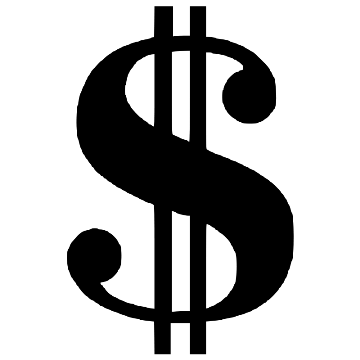
قیمت سرویس های آیپی تیوی ما در مقایسه با کیفیتی که در قبال آن به شما ارائه داده می شود شما را شگفت زده خواهد کرد!

شما میتوانید در هر ساعت از شبانه روز از طریق ایمیل قرار داده شده در زیر و یا از طریق تلگرام با ما در تماس باشید
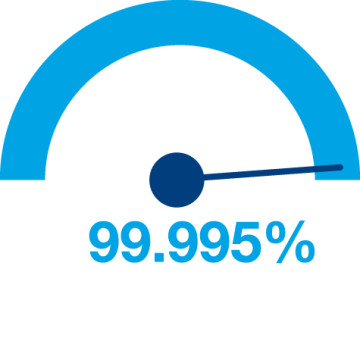
پلاس آیپی تیوی با در اختیار داشتن سرور اختصاصی سرویس های بینظیر و با ضمانت به شما ارائه می دهد.

اکانت های Plus IPTV با آخرین امکانات نرم افزاری و سخت افزاری و همچنین کامل ترین لیست کانال ها و فیلم و سریال ها به شما عرضه می شوند.
شما عزیزان می توانید به طور مستقیم از طریق راه های ارتباطی که در پایین آمده است با ما در ارتباط باشید
